Étape 3: Ajouter des templates
Maintenant que vous avez ajouté quelques modèles de données pour servir de guide au développement des templates, vous pouvez commencer à écrire des templates.
Sélection du boilerplate/channel
Rendez-vous dans l'interface graphique (commande hpf serve). Cliquez sur l'onglet Boilerplates et sélectionnez le boilerplate précédemment créé. Cliquez sur Edit boilerplate.
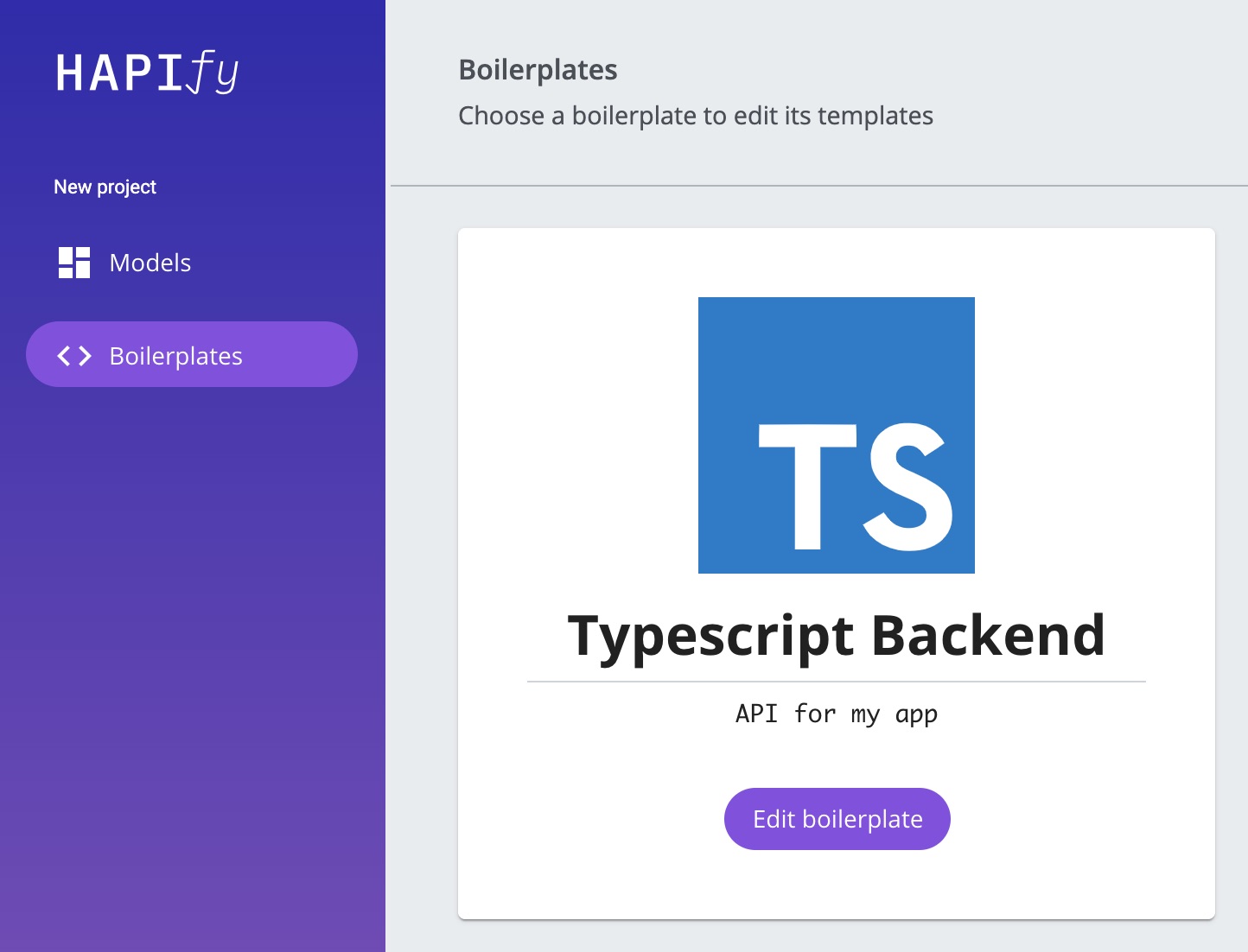
Liste des templates
Vous arrivez maintenant sur cette page:
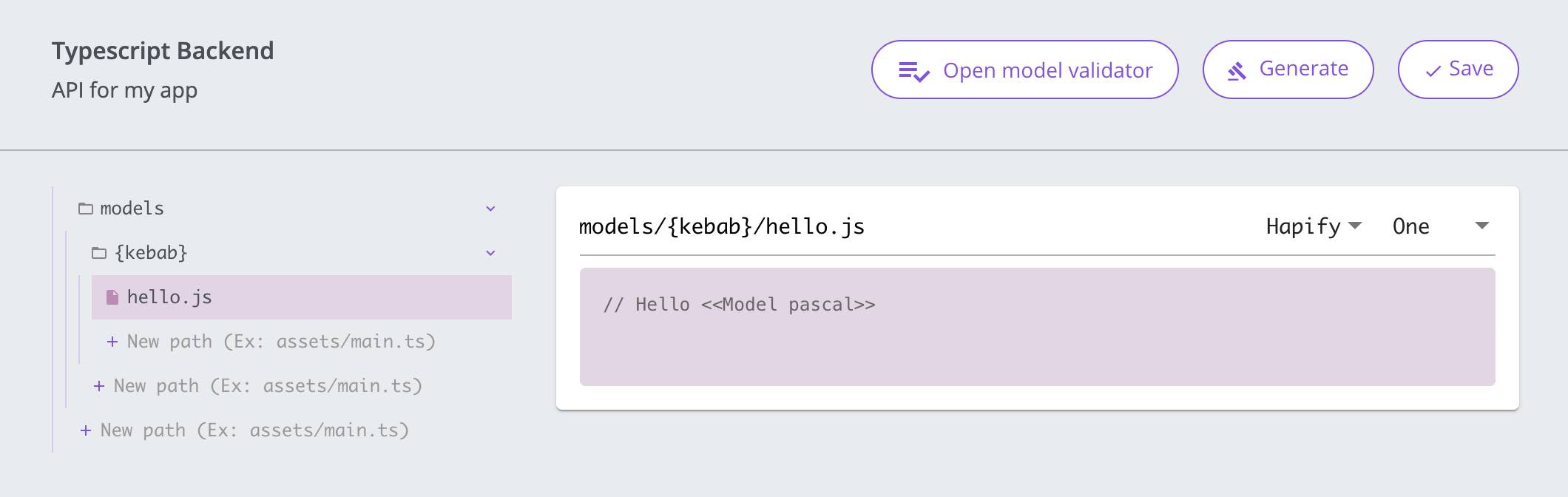
La barre latérale gauche expose tous les templates présents dans votre channel en les organisant par dossiers. A droite, un aperçu des templates disponibles dans le dossier sélectionné à gauche.
Ajout d'un template
Cliquez sur New path en dessous d'un dossier puis entrez un chemin de fichier pour créer un nouveau template.
À savoir
Vous pouvez ajouter des / dans le nom du template pour créer ses dossiers parents: path/to/template.ts
Nom de template dynamique
Vous pouvez créer un nom de template dynamique en fonction du nom du modèle: path/to/{camel}.ts.
Si vous avez trois modèles: user, user profile et listing, alors ce template donnera naissance à trois fichiers: path/to/user.ts, path/to/userProfile.ts et path/to/listing.ts.
Les casses disponible sont:
{camel}exemple :userProfile{pascal}exemple :UserProfile{lower}exemple :user profile{capital}exemple :User Profile{kebab}exemple :user-profile{header}exemple :User-Profile{snake}exemple :user_profile{constant}exemple :USER_PROFILE{compact}exemple :userprofile{raw}exemple :User profile(le nom original)
Attention
Les noms dynamiques ne fonctionnent que pour les templates de type one model
Modifier le nom d'un template
Cliquez sur le nom dans la partie gauche et modifiez-le.
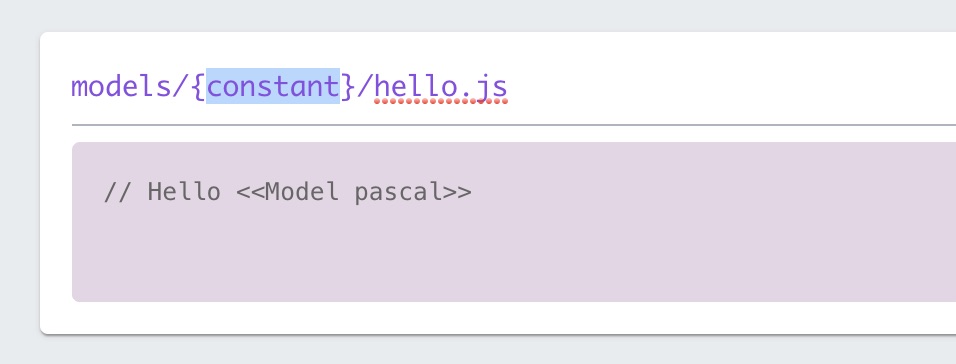
Supprimer un template
Survoler le nom dans la barre de gauche et cliquez sur l'icône "supprimer".
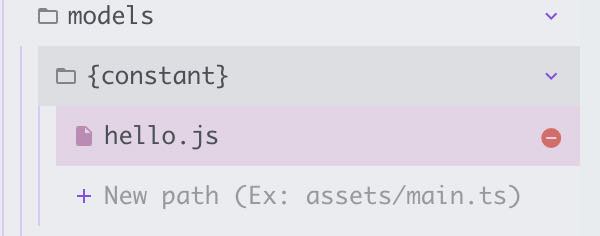
Choisir le moteur de template
Plusieurs moteurs de template sont disponibles.
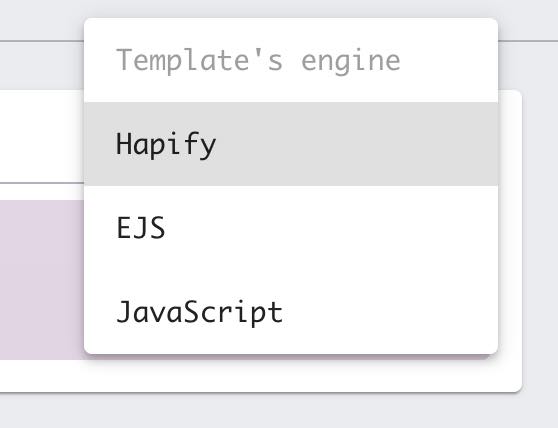
Choisir le type d'entrée
Un template peut recevoir en entrée un modèle de données ou alors tous les modèles de données.
Au cours de la génération, s'il est défini comme one model, le template sera appelé une fois pour chaque modèle de données. Par conséquent, il engendrera un fichier pour chaque modèle de données.
S'il est défini comme all models, le template sera appelé une seule fois pour tous les modèles de données. Il engendrera alors un unique fichier.
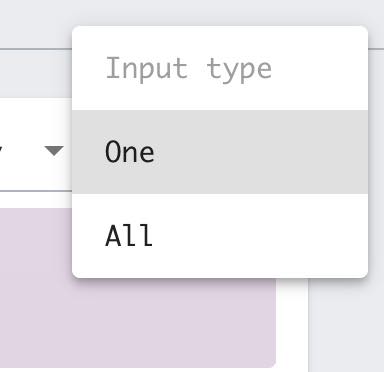
Éditeur de template
Pour accéder à l'éditeur de template, survoler un template dans la liste de droite et cliquez sur Open editor.

Sur la partie gauche se trouve le code du template, que vous pouvez modifier. À droite, un aperçu du rendu du template pour le modèle de données sélectionné.
De même, dans la barre de navigation se trouve le chemin du template et le chemin du fichier généré.
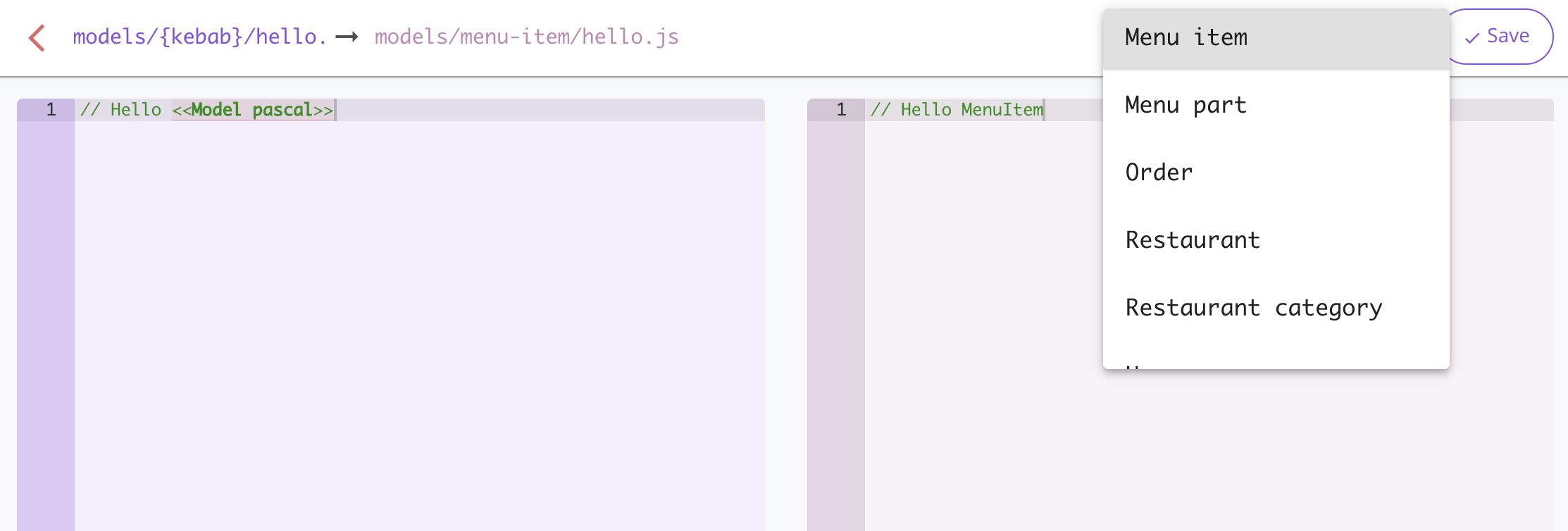
À savoir
Vous pouvez modifier directement le chemin du template dans la barre de navigation.
À savoir
Il est possible de générer automatiquement les fichiers cibles lorsque vous sauvegardez votre template en cliquant sur l'icône du marteau.
Attention
La sélection des modèles de données n'est présente que pour les templates de type one model.